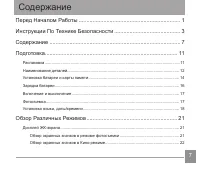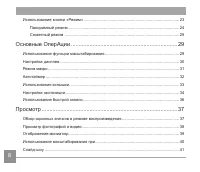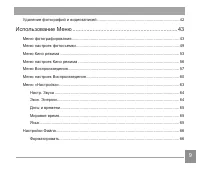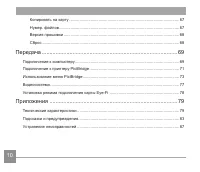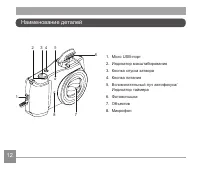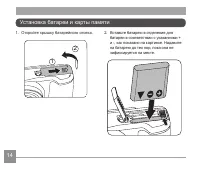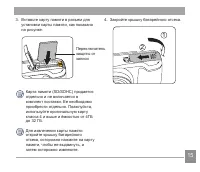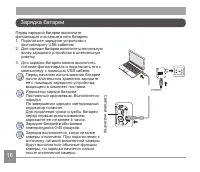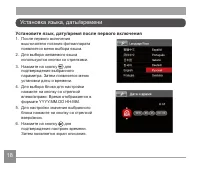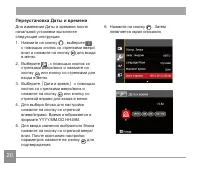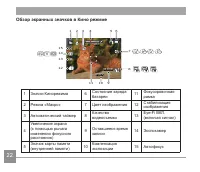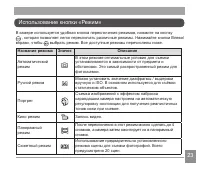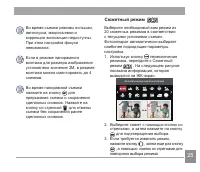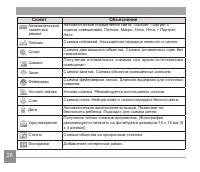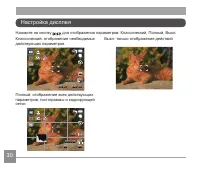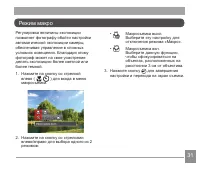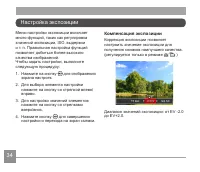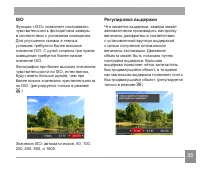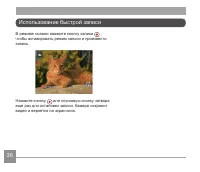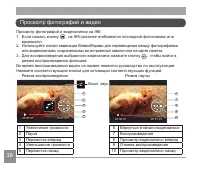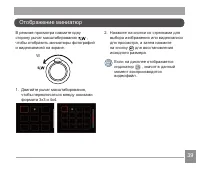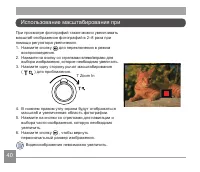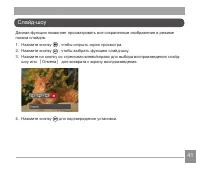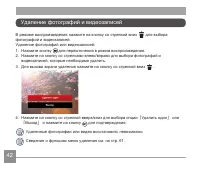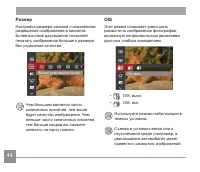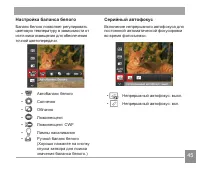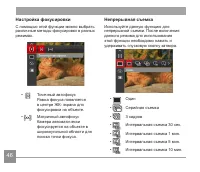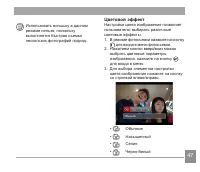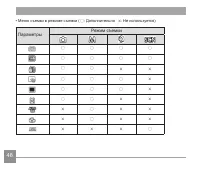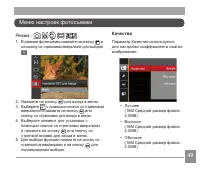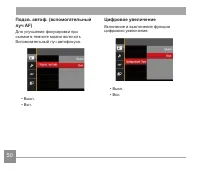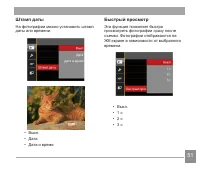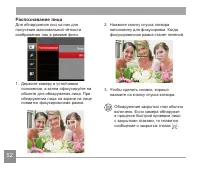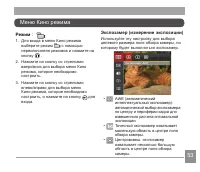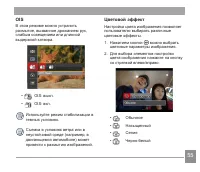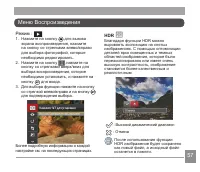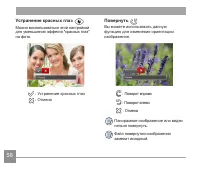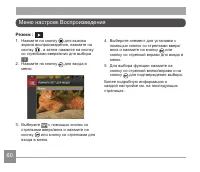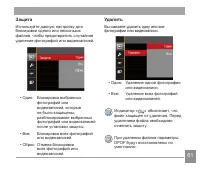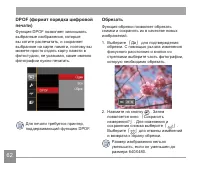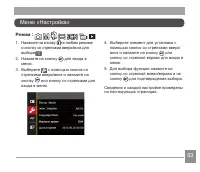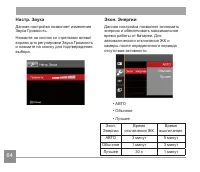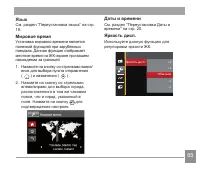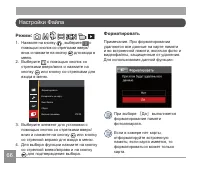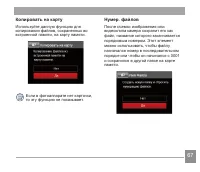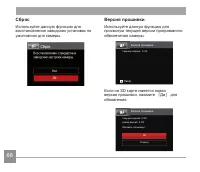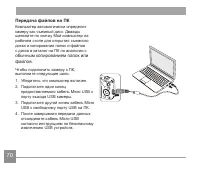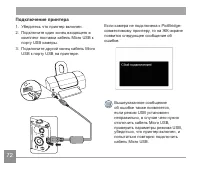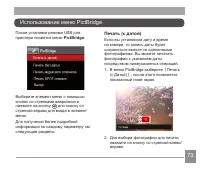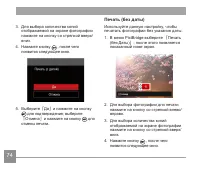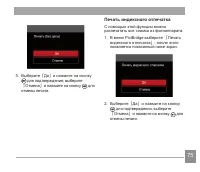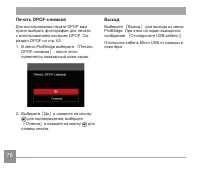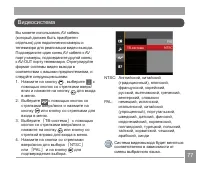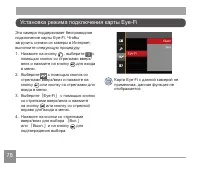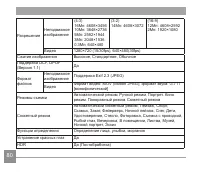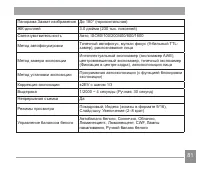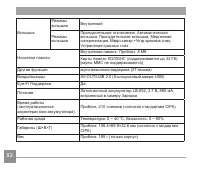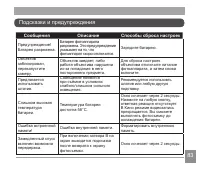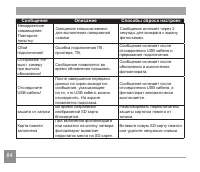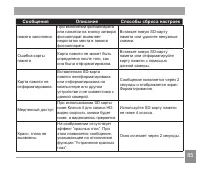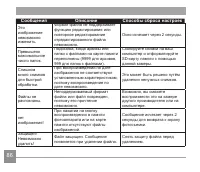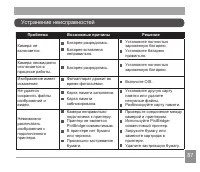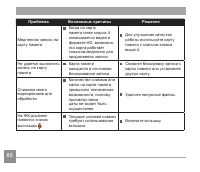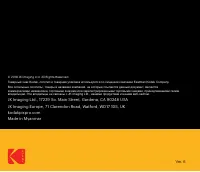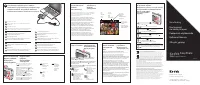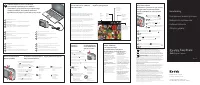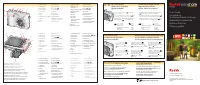Страница 2 - ii; Декларация соответствия; Для клиентов в США; Для клиентов в Европе; Перед Началом Работы
ii 1 Декларация соответствия Ответственная сторона: JK Imaging Ltd. Адрес: JK Imaging Ltd., 17239 So. Main Street, Gardena, CA 90248 USA JK Imaging Europe, 71 Clarendon Road, Watford, WD17 1DS, UK Веб-сайт компании: kodakpixpro.com Для клиентов в США Испытано на соответствие стандартам FCC ДЛЯ БЫТОВ...
Страница 3 - О настоящем руководстве
2 3 2 3 О настоящем руководстве Благодарим вас за приобретение цифровой камеры KODAK PIXPRO Внимательно прочтите данное руководство и сохраните его для получения справки в будущем. Все права на настоящий документ принадлежат компании JK Imaging Ltd. Никакая часть данной публикации не может быть восп...
Страница 4 - Техника безопасности при работе с фотоаппаратом; Инструкции По Технике Безопасности
2 3 2 3 Техника безопасности при работе с фотоаппаратом Не роняйте фотоаппарат и не допускайте ударов о твердые предметы. Не пытайтесь самостоятельно разбирать или производить ремонт фотоаппарат. Запрещается эксплуатация или хранение фотоаппарата в пыльных местах или на пляже для предупреждения попа...
Страница 5 - Техника безопасности при использовании батареи
4 5 Техника безопасности при использовании батареи Разрешается использовать Только ту батарею, которая поставляется в комплекте с фотоаппаратом. Выполняйте зарядку с помощью входящего в комплект зарядного устройства. В случае протечки электролита на кожу, промойте кожу чистой водой и обратитесь к вр...
Страница 6 - Техника безопасности при использовании карты памяти
4 5 Техника безопасности при использовании карты памяти Приобретайте только оригинальные карты памяти хорошо известных производителей. Перед использованием или вставкой новой карты памяти отформатируйте старую карту с помощью фотоаппарата. Во избежание выхода из строя, не роняйте карту памяти и не д...
Страница 7 - Другие примечания
6 7 6 7 Другие примечания Не отключайте питание и не выключайте фотоаппарат во время обновления, это приведет к ошибкам записи данных, в результате чего питание фотоаппарата больше не включится. При работе с фотоаппаратом на борту самолета соблюдайте соответствующие правила, установленные авиакомпан...
Страница 8 - Содержание
6 7 6 7 Содержание Перед Началом Работы .................................................................. 1 Инструкции По Технике Безопасности ........................................... 3Содержание ..................................................................................... 7Подготовка .....
Страница 12 - Подготовка; Распаковка
10 11 10 11 Подготовка Комплект поставки должен содержать камеру соответствующей модели, а также компоненты, указанные ниже. В случае отсутствия определенных компонентов или их повреждения обратитесь к продавцу. (Форма штепсельной вилки зарядного устройства зависит от страны или региона. Фактические...
Страница 13 - Наименование деталей
12 13 12 13 Наименование деталей 2 7 5 4 8 6 1 3 1. Micro USB-порт2. Индикатор масштабирования3. Кнопка спуска затвора4. Кнопка питания5. Вспомогательный луч автофокуса/ Индикатор таймера 6. Фотовспышка7. Объектив 8. Микрофон
Страница 15 - Установка батареи и карты памяти
14 15 14 15 2. Вставьте батарею в отделение для батареи в соответствии с указаниями + и -, как показано на картинке. Надавите на батарею до тех пор, пока она не зафиксируется на месте. 1. Откройте крышку батарейного отсека. 2 1 Установка батареи и карты памяти
Страница 17 - Зарядка батареи
16 17 16 17 Перед зарядкой батареи выключите фотоаппарат и вставьте в него батарею. 1. Подключите зарядное устройство к фотоаппарату USB кабелем. 2. Для зарядки батареи включите штепсельную вилку зарядного устройства в штепсельную розетку. 3. Для зарядки батареи можно выключить питание фотоаппарата ...
Страница 19 - Установите язык, дату/время после первого включения
18 19 18 19 Установка языка, даты/времени 1. После первого включения выключателя питания фотоаппарата появляется меню выбора языка. 2. Для выбора желаемого языка используются кнопки со стрелками. 3. Нажмите на кнопку для подтверждения выбранного параметра. Затем появляется меню установки даты и врем...
Страница 20 - Переустановка языка
18 19 18 19 Переустановка языка Для изменения языка после начальной установки выполните следующие инструкции. 1 . Нажмите на кнопку , выберите , с помощью кнопок со стрелками вверх/ вниз и нажмите на кнопку для входа в меню. 2. Выберите , с помощью кнопок со стрелками вверх/вниз и нажмите на кнопку ...
Страница 21 - Переустановка Даты и времени
20 21 20 21 6 . Нажмите на кнопку . Затем появляется экран описания. Переустановка Даты и времени Для изменения Даты и времени после начальной установки выполните следующие инструкции. 1 . Нажмите на кнопку , выберите , с помощью кнопок со стрелками вверх/ вниз и нажмите на кнопку для входа в меню. ...
Страница 22 - Обзор Различных Режимов; Обзор экранных значков в режиме фотосъемки
20 21 20 21 Обзор Различных Режимов Дисплей ЖК-экрана Обзор экранных значков в режиме фотосъемки 5M 3M 2M -0.3 EV 400 ISO 1234 00:56:00 SD 1 2 3 4 5 6 7 8 9 10 11 12 13 14 15 16 17 18 20 21 22 23 19 x3. 2 15 sec 1 Значки режимов съемки 9 Размер изображения 17 Стабилизация изображения 2 Режим «Макро»...
Страница 23 - Обзор экранных значков в Кино режиме
22 23 22 23 Обзор экранных значков в Кино режиме 1 Значки Кинорежима 6 Состояние заряда батареи 11 Фокусировочная рамка 2 Режим «Макро» 7 Цвет изображения 12 Стабилизация изображения 3 Автоматический таймер 8 Качество видеосъемки 13 Eye-Fi ВКЛ. (включая сигнал) 4 Увеличение экрана (с помощью рычага ...
Страница 24 - Использование кнопки «Режим»
22 23 22 23 Использование кнопки «Режим» В камере используется удобная кнопка переключения режимов, нажмите на кнопку , которая позволяет легко переключать различные режимы. Нажимайте кнопки Влево/ вправо, чтобы выбрать режим. Все доступные режимы перечислены ниже. Название режима Значок Описание Ав...
Страница 25 - Панорамный режим
24 25 Панорамный режим Режим Панорама используется для съемки серии фотографий, которые затем "сшиваются" фотоаппаратом в ультра- широкую панорамную фотографию.Выполните нижеследующие действия:1. Нажмите кнопку переключения режимов чтобы выбрать Панорамный режим ( ). 2. Для выбора направлени...
Страница 26 - Сюжетный режим
24 25 Во время съемки режимы вспышки, автоспуска, макросъемки и коррекции экспозиции недоступны. При этом настройка фокуса невозможна. Если в режиме панорамного монтажа для размера изображения установлено значение 2M, в режиме монтажа можно смонтировать до 4 снимков. Во время панорамной съемки нажми...
Страница 30 - Основные ОперАции; Использование функции масштабирования
28 29 28 29 Основные ОперАции Если оптическое увеличения достигает порогового значения цифрового увеличения, ослабьте и поверните рычаг изменения фокусного расстояния в положение Т для выбора функций оптического или цифрового увеличения. Использование функции масштабирования Камера оснащена двумя ти...
Страница 31 - Настройка дисплея
30 31 Классический: отображение необходимых действующих параметров -0.3 EV 400 ISO 1234 SD 16M 00:56:00 Полный: отображение всех действующих параметров, гистограммы и кадрирующей сетки -0.3 EV 400 ISO 1234 SD 16M 00:56:00 Выкл: только отображение действий Настройка дисплея Нажмите на кнопку для отоб...
Страница 32 - Режим макро
30 31 Режим макро Регулировка величины экспозиции позволяет фотографу обойти настройки автоматической экспозиции камеры, обеспечивая управление в сложных условиях освещения. Благодаря этому фотограф может на свое усмотрение делать экспозицию более светлой или более темной.1. Нажмите на кнопку со стр...
Страница 33 - Автотаймер
32 33 Автотаймер Эта функция позволяет делать снимки в установленное время. Можно настроить камеру, чтобы после нажатия кнопки спуска затвора она выполняла съемку через 2 сек., 10 сек. или в момент распознавания улыбки.1. Нажмите на кнопку со стрелкой влево ( ) для входа в меню автоспуска. 2. Нажмит...
Страница 34 - Использования вспышки
32 33 • Принудительное отключение Вспышка отключена. • Автоматическая вспышка Вспышка камеры срабатывает автоматически в зависимости от освещения. • Принудительная вспышка Включите принудительное срабатывание вспышки в момент съемки. • Медленная синхронизация Данная функция позволяет снимать фотогра...
Страница 35 - Настройка экспозиции; Компенсация экспозиции
34 35 34 35 Настройка экспозиции Меню настройки экспозиции включает много функций, таких как регулировка значений экспозиции, ISO, выдержки и т. п. Правильная настройка функций позволяет добиться более высокого качества изображений. Чтобы задать настройки, выполните следующую процедуру:1. Нажмите на...
Страница 37 - Использование быстрой записи
36 37 36 37 В режиме съемки нажмите кнопку записи , чтобы активировать режим записи и произвести запись. Нажмите кнопку или спусковую кнопку затвора еще раз для остановки записи. Камера сохранит видео и вернется на экран кино. Использование быстрой записи
Страница 38 - Просмотр; Обзор экранных значков в режиме воспроизведения
36 37 36 37 Просмотр Обзор экранных значков в режиме воспроизведения 1/45 x2 SD 9 3 2 1 4 5 11 10 12 6 8 7 2015 06-25 00:00 2015 06-25 00:00 1 Значок файла DPOF 5 Состояние заряда батареи 9 Дата съемки 2 Значок типа файла 6 Текущая область отображения 10 Eye-Fi ВКЛ. (включая сигнал) 3 Емкость памяти...
Страница 39 - Просмотр фотографий и видео
38 39 Просмотр фотографий и видео Просмотр фотографий и видеоклипов на ЖК: 1. Если нажать кнопку , на ЖК-дисплее отобразится последний фотоснимок или видеоклип. 2. Используйте кнопки навигации Влево/Вправо для перемещения между фотографиями или видеоклипами, сохраненными во встроенной памяти или на ...
Страница 40 - Отображение миниатюр
38 39 Отображение миниатюр В режиме просмотра нажмите одну сторону рычаг масштабирования , чтобы отобразить миниатюры фотографий и видеозаписей на экране. 1. Двигайте рычаг масштабирования, чтобы переключаться между эскизами формата 3x3 и 4x4. 2. Нажмите на кнопки со стрелками для выбора изображения...
Страница 41 - Использование масштабирования при
40 41 Использование масштабирования при При просмотре фотографий также можно увеличивать масштаб отображения фотографий в 2–8 раза при помощи регулятора увеличения. 1. Нажмите кнопку для переключения в режим воспроизведения. 2. Нажмите на кнопку со стрелками влево/вправо для выбора изображения, кото...
Страница 43 - Удаление фотографий и видеозаписей
42 43 42 43 Удаление фотографий и видеозаписей В режиме воспроизведения нажмите на кнопку со стрелкой вниз для выбора фотографий и видеозаписей.Удаление фотографий или видеозаписей:1. Нажмите кнопку для переключения в режим воспроизведения. 2. Нажмите на кнопку со стрелками влево/вправо для выбора ф...
Страница 44 - Режим; Меню фотографирования; Использование Меню
42 43 42 43 Режим : 1. В режиме фотосъемки нажмите на кнопку для входа в меню фотосъемки. 2. Нажмите на кнопку со стрелками вверх/вниз для выбора меню фотосъемки, которое необходимо настроить. 3. Нажмите на кнопку со стрелками влево/вправо для выбора меню фотосъемки, которое необходимо настроить, а ...
Страница 48 - Цветовой эффект
46 47 Использовать вспышку в данном режиме нельзя, поскольку выполняется быстрая съемка нескольких фотографий подряд. Цветовой эффект Настройка цвета изображения позволяет пользователю выбирать различные цветовые эффекты. 1. В режиме фотосъемки нажмите на кнопку для входа в меню фотосъемки. 2. Нажат...
Страница 50 - Качество; Меню настроек фотосъемки
48 49 48 49 Качество Параметр Качество используется для настройки коэффициента сжатия изображения. • Лучшее (16M Средний размер файла: 4.0MB) • Высокое (16M Средний размер файла: 2.5MB) • Обычное (16M Средний размер файла: 2.0MB) Режим : 1. В режиме фотосъемки нажмите на кнопку и на кнопку со стрелк...
Страница 51 - Цифровое увеличение
50 51 Подсв. автоф. (вспомогательный луч AF) Для улучшения фокусировки при съемке в темноте можно включить Вспомогательный луч автофокуса. • Выкл.• Вкл. Цифровое увеличение Включение и выключение функции цифрового увеличения. • Выкл.• Вкл.
Страница 52 - Штамп даты; Быстрый просмотр
50 51 Штамп даты На фотографии можно установить штамп даты или времени. • Выкл.• Дата• Дата и время Быстрый просмотр Эта функция позволяет быстро просмотреть фотографии сразу после съемки. Фотографии отображаются на ЖК-экране в зависимости от выбранного времени. • Выкл.• 1 с• 2 с• 3 с
Страница 53 - Распознавание лица
52 53 52 53 Распознавание лица Для обнаружения лиц на них для получения максимальной чёткости изображения лиц в режиме фото. 1. Держите камеру в устойчивом положении, а затем сфокусируйте на объекте для обнаружения лица. При обнаружении лица на экране на лице появится фокусировочная рамка. 1/50 F2.9...
Страница 54 - Меню Кино режима
52 53 52 53 Экспозамер (измерение экспозиции) Используйте эту настройку для выбора целевого размера поля обзора камеры, по которому будет выполняться экспозамер. • AiAE (автоматический интеллектуальный экспозамер): автоматический выбор экспозамера по центру и периферии кадра для взвешенного расчета ...
Страница 55 - Качество видеосъемки
54 55 Качество видеосъемки Установите разрешение изображения, которое будет использоваться при видеозаписи. Требования к скорости записи и чтения карт SD для записи изображений с высоким разрешением: No. Разрешение изображения Кадр Рекомендация Время записи (4 ГБ) Приблизительно 1 1280x720 * 30 Clas...
Страница 57 - Меню настроек Кино режима
56 57 Меню настроек Кино режима Режим : 1. Для перехода к экрану видеозаписи поверните переключатель режимов и выберите . 2. Нажмите на кнопку , выберите с помощью кнопок со стрелками вверх/ вниз и нажмите на кнопку для входа в меню. 3. Выберите с помощью кнопок со стрелками вверх/вниз и нажмите на ...
Страница 58 - Меню Воспроизведения; HDR
56 57 Меню Воспроизведения Режим : 1. Нажмите на кнопку для вызова экрана воспроизведения, нажмите на кнопку со стрелками влево/вправо для выбора фотографий, которые необходимо редактировать. 2. Нажмите на кнопку ,нажмите на кнопку со стрелками вверх/вниз для выбора воспроизведения, которое необходи...
Страница 64 - Меню «Настройка»
62 63 62 63 4. Выберите элемент для установки с помощью кнопок со стрелками вверх/ вниз и нажмите на кнопку или кнопку со стрелкой вправо для входа в меню. 5. Для выбора функции нажмите на кнопку со стрелкой влево/вправо и на кнопку для подтверждения выбора. Сведения о каждой настройке приведены на ...
Страница 66 - Даты и времени; Язык
64 65 Даты и времени См. раздел "Переустановка Даты и времени" на стр. 20. Яркость дисп. Используйте данную функцию для регулировки яркости ЖК. ǒǣǝǡǤǥǯǗǛǤǢ Normal ǁǔǮǪǠǡǘ Язык См. раздел “Переустановка языка” на стр. 19. Мировое время Установка мирового времени является полезной функцией при...
Страница 67 - Настройки Файла
66 67 66 67 Форматировать Примечание. При форматировании удаляются все данные на карте памяти и во встроенной памяти, включая фото и видеофайлы, защищенные от удаления. Для использования данной функции: При выборе 「 Да 」 выполняется форматирование памяти фотоаппарата. Если в камере нет карты, отформ...
Страница 68 - Копировать на карту
66 67 66 67 Копировать на карту Используйте данную функцию для копирования файлов, сохраненных во встроенной памяти, на карту памяти. Если в фотоаппарате нет карточки, то эту функцию не показывает. Нумер. файлов После съемки изображения или видеоклипа камера сохранит его как файл, название которого ...
Страница 69 - Сброс
68 69 68 69 Версия прошивки Используйте данную функцию для просмотра текущей версии программного обеспечения камеры. Версия прошивки Текущая версия: X.XX Назад Если на SD карте имеется новая версия прошивки, нажмите 「 Да 」 для обновления. Версия прошивки Текущая версия: X.XXНовая версия: X.XX Отмена...
Страница 70 - Подключение к компьютеру; Установка режима USB; Передача
68 69 68 69 4. Нажмите на кнопку со стрелками вверх/вниз для выбора 「 ПК 」 и на кнопку для подтверждения выбора. Подключение к компьютеру С помощью кабеля USB можно подключить камеру к компьютеру, чтобы скопировать (передать) на него снимки. Установка режима USB Поскольку порт USB камеры предназначе...
Страница 71 - Передача файлов на ПК; обычным копированием папок или
70 71 70 71 Передача файлов на ПК Компьютер автоматически определит камеру как съемный диск. Дважды щелкните по значку Мой компьютер на рабочем столе для открытия съемного диска и копирования папок и файлов с диска в каталог на ПК по аналогии с обычным копированием папок или файлов. Чтобы подключить...
Страница 72 - Подключение к принтеру PictBridge
70 71 70 71 Подключение к принтеру PictBridge Технология PictBridge позволяет производить печать фотографий, сохраненных на карте памяти, через принтер. Для определения, является ли принтер PictBridge-совместимым, просто попытайтесь найти логотип PictBridge на упаковке или обратитесь к инструкции по...
Страница 73 - Подключение принтера
72 73 72 73 Подключение принтера 1. Убедитесь что принтер включен.2. Подключите один конец входящего в комплект поставки кабель Micro USB к порту USB камеры. 3. Подключите другой конец кабель Micro USB к порту USB на принтере. Если камера не подключена к PictBridge- совместимому принтеру, то на ЖК-э...
Страница 74 - Использование меню PictBridge
72 73 72 73 Использование меню PictBridge После установки режима USB для принтера появится меню PictBridge . Выберите элемент меню с помощью кнопок со стрелками вверх/вниз и нажмите на кнопку или кнопку со стрелкой вправо для входа в элемент меню. Для получения более подробной информации по каждому ...
Страница 76 - Печать индексного отпечатка
74 75 5. Выберите 「 Да 」 и нажмите на кнопку для подтверждения; выберите 「 Отмена 」 и нажмите на кнопку для отмены печати. Печать индексного отпечатка С помощью этой функции можно распечатать все снимки из фотоаппарата.1. В меню PictBridge выберите 「 Печать индексного отпечатка 」 ; после этого появл...
Страница 77 - Выход
76 77 76 77 Печать DPOF-снимков Для использования печати DPOF вам нужно выбрать фотографии для печати с использованием настроек DPOF. См. раздел DPOF на стр. 62.1. В меню PictBridge выберите 「 Печать DPOF-снимков 」 ; после этого появляется показанный ниже экран. 2. Выберите 「 Да 」 и нажмите на кнопк...
Страница 78 - Видеосистема
76 77 76 77 Вы можете использовать AV кабель (который должен быть приобретен отдельно) для подключения камеры и телевизора для реализации видео выхода. Подсоедините один конец AV кабеля к AV порту камеры, подсоедините другой конец к AV-OUT порту телевизора. Отрегулируйте формат системы видео выхода ...
Страница 79 - Установка режима подключения карты Eye-Fi
78 79 78 79 Эта камера поддерживает беспроводное подключение карты Eye-Fi. Чтобы загрузить снимки из камеры в Интернет, выполните следующую процедуру.1. Нажмите на кнопку , выберите с помощью кнопок со стрелками вверх/ вниз и нажмите на кнопку для входа в меню. 2. Выберите с помощью кнопок со стрелк...
Страница 80 - Технические характеристики; Приложения
78 79 78 79 Технические характеристики Приложения Конструкция и технические характеристики могут изменяться без предварительного уведомления. Датчик изображения Тип CCD 1/2,3 дюйма Количество эффективных пикселей 16.15 мегапикселейОбщее количество пикселей 16 .44 мегапикселей Объектив Фокусное расст...
Страница 84 - Подсказки и предупреждения; Сообщения
82 83 82 83 Подсказки и предупреждения Сообщения Описание Способы сброса настроек Предупреждение! Батарея разряжена. Батарея фотоаппарата разряжена. Это предупреждение указывает на то, что фотоаппарат скоро отключится. Зарядите батарею. Объектив заблокирован, перезапустите камеру. Объектив заедает, ...
Страница 88 - Устранение неисправностей
86 87 86 87 Устранение неисправностей Проблема Возможные причины Решение Камера не включается. Батарея разрядилась. Батарея вставлена неправильно. Установите полностью заряженную батарею. Установите батарею правильно. Камера неожиданно отключается в процессе работы. Батарея разрядилась. Установите п...